WinXP任务管理器显示不全原因及解决方法
在WinXP系统中,任务管理器是一个非常重要的工具,用于查看和管理电脑的进程和运行状态。然而,有时我们可能会遇到任务管理器显示不全的问题,这通常是由于一些特定的原因导致的。下面,我们将详细介绍WinXP任务管理器显示不全的解决方法。
1、我们需要了解任务管理器显示不全的原因。以下是一些常见的原因:
不小心双击了任务管理器的边框。
电脑可能感染了病毒。
在服务设置中禁止了远程交互模式登陆的服务。
在系统优化过程中可能造成了任务管理器的显示问题。
错误的操作导致任务管理器显示不全。
针对以上问题,我们可以通过以下方法来解决:
双击任务管理器四周的灰色区域,这可能是由于双击边框导致的显示不全问题。
检查并确保“Terminal Services”服务已启动。右键点击“我的电脑”,然后点击“服务”,找到“Terminal Services”服务并将其启动类型设置为“手动”或“自动”,然后点击“启动”按钮,确保服务状态为“已启动”后退出设置,重新打开“任务管理器”即可。
如果上述方法不能解决问题,可以尝试在进程页面中点击“查看”选项,然后选择“列”,在用户名前面打上√,这样就可以恢复任务管理器的完整显示。
如果以上方法都不能解决问题,那么很可能是由于病毒导致的任务管理器显示不全。这时,我们可以对电脑进行全面杀毒。
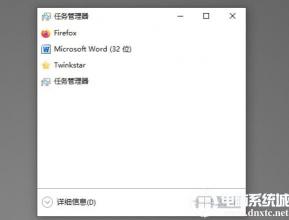
2、如果以上方法都无法解决问题,我们可以尝试使用组策略编辑器来禁用“删除任务管理器”。点击“开始”菜单,然后依次选择“运行”、“输入gpedit.msc”,在用户配置中选择“管理模板”、“系统”、“CTRL+ALT+DELE选项”,然后在左边找到并双击“删除任务管理器”,将其设置为未配置或禁用即可。
以上就是WinXP任务管理器显示不全的解决方法。希望能够帮助遇到此问题的用户。如果还有其他问题,欢迎随时提问。
